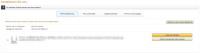فيديو: إزالة Babylon من Firefox
على أي حال ، لقد حملت بابل بنفسك
- لا يدخل Babylon إلى جهاز الكمبيوتر الخاص بك من خلال أي باب خلفي مخفي ثم يتصل بمتصفح Firefox بطريقة غامضة. على الأرجح ، لقد دعوته على الأقل ليجعل نفسك مرتاحًا على جهاز الكمبيوتر الخاص بك. قبل إزالته ، قد تكون مهتمًا بكيفية تنزيل هذا البرنامج على جهاز الكمبيوتر أو الكمبيوتر المحمول دون معرفة ذلك. بهذه الطريقة ، يمكنك محاولة تجنب عدم إعادة تحميل شيء ما على جهاز الكمبيوتر الخاص بك لم تكن تريده بالفعل.
- غالبًا ما يتم تقديم Babylon مع برامج أخرى تقوم بتحميلها على جهاز الكمبيوتر الخاص بك عن قصد. هذا العرض مخفي إلى حد ما ، أي أنه يتم تقديمه لك قبل التثبيت الفعلي ومن المحتمل أن يتم تنفيذه ، لذلك لا يمكن ملاحظته بشكل خاص. سوف تتجاهل ببساطة إزالة علامة وذلك في النقطة التي يتعين عليك فيها اختيار ما إذا كنت تريد ذلك قم بتنزيل البرنامج المطلوب وتثبيته باستخدام برنامج إضافي أو بالأحرى بدونه والذي ثبت أنه مفيد يود.
- إذا كنت غافلًا قليلاً هنا ، فقم بتنزيل Babylon أو أي برنامج آخر من المفترض أن يجد مستخدميه بهذه الطريقة ، في نفس الوقت مع البرنامج المطلوب على جهاز الكمبيوتر الخاص بك. يتم الاتصال بالمتصفح ، ويفضل Firefox ، من تلقاء نفسه. لذا كن على أهبة الاستعداد في المرة القادمة وانتبه جيدًا لما يجب أن يُعطى لك جانبًا.
كيفية إزالة البرامج غير المرغوب فيها من Firefox
إذا كنت ترغب في إزالة البرامج غير المرغوب فيها من جهاز الكمبيوتر الخاص بك ، مثل Babylon ، وبالتالي فإن ملف إذا كنت تريد منع الاتصال بـ Firefox الخاص بك ، فيجب عليك القيام بذلك باستخدام إجراء إلغاء التثبيت لنظام التشغيل الخاص بك صنع. خلاف ذلك ، يمكنك المخاطرة بأن شيئًا ما من هذا البرنامج لا يزال في مكان ما على جهاز الكمبيوتر الخاص بك ، والذي سيكون من الصعب حذفه بعد ذلك.
- اضغط على "زر ابدأ" الموجود في الجزء السفلي الأيسر من الشاشة.
- في قائمة التحديد على اليمين ، يجب عليك الآن تحديد عنصر "لوحة التحكم".
- انقر فوق "البرامج" أو ينقلك "البرنامج" الآن إلى قائمة حيث ستجد جميع البرامج الموجودة على جهاز الكمبيوتر الخاص بك. حدد البرنامج المراد إزالته هنا ، والذي يمكنك الآن حذفه بالكامل من نظامك بنقرة أخرى.
إزالة شريط أدوات Babylon - وإليك الطريقة
يقوم Babylon Toolbar دائمًا بتثبيت نفسه مع البرنامج. للأسف هي دائما ...